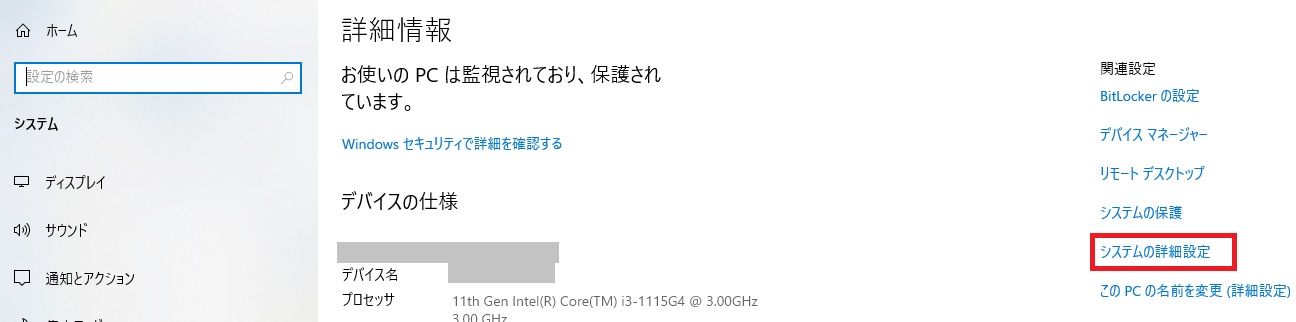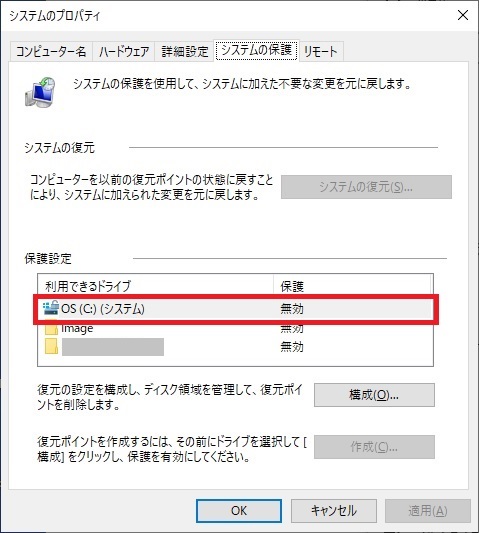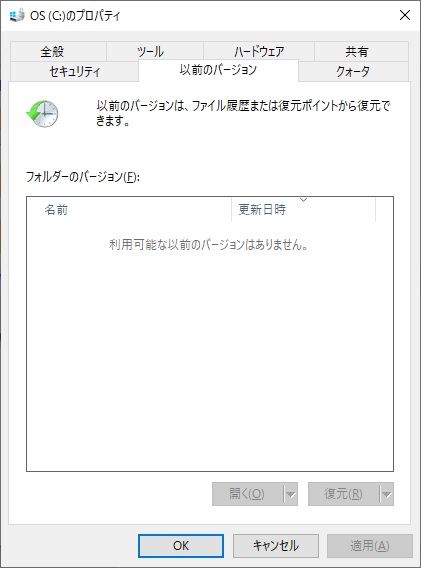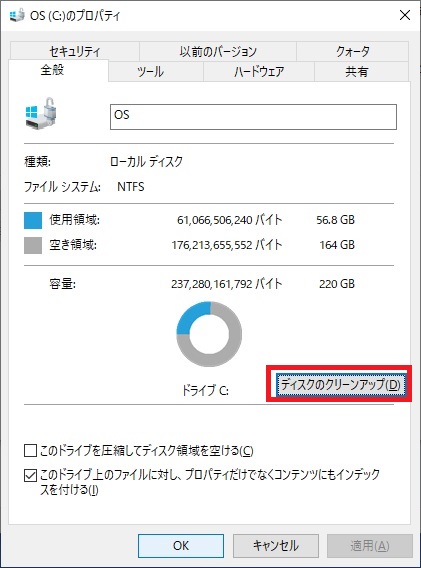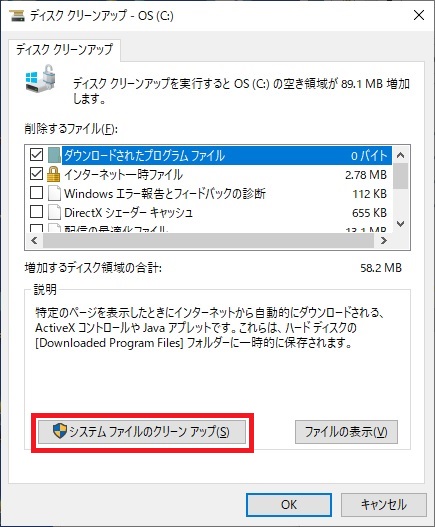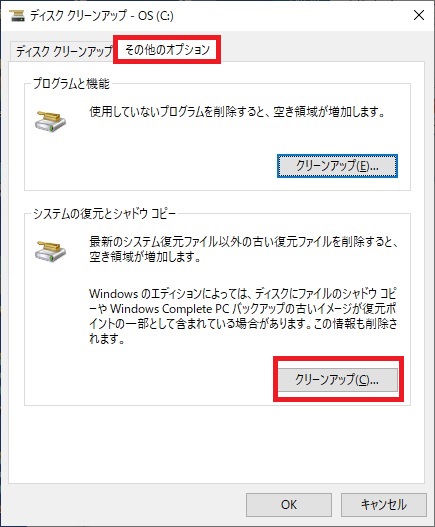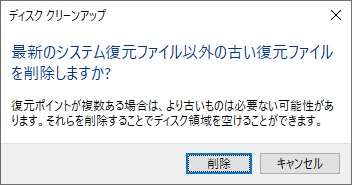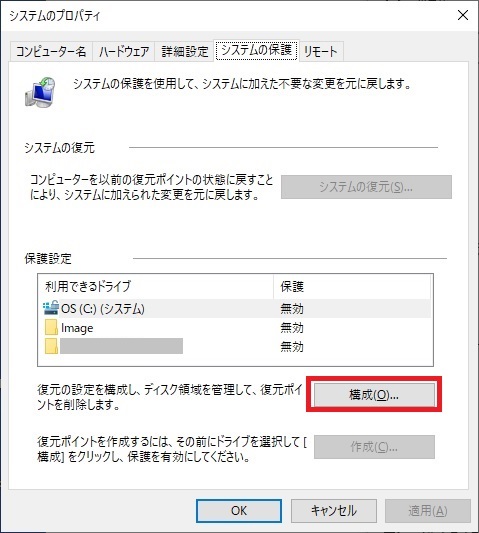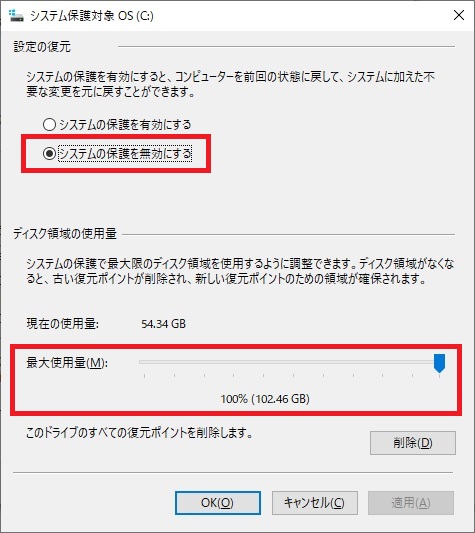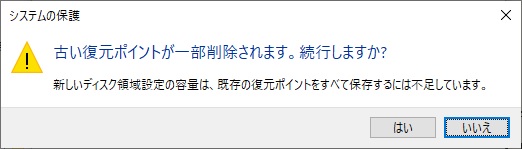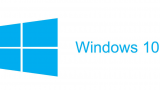今回の記事では、Windows 10 のパソコンのディスクの空き領域が0パーセントまで枯渇してしまう端末が何台か発生し、その原因の解明に戸惑ったことがあり、その現象の紹介と、調査において判明した枯渇の原因を紹介します。
良ければ参考にしてみてください。
ディスクの空き領域が枯渇した状況
当項では、ディスクの空き領域が枯渇した際の状況などを簡単に紹介しておきます。
社内のユーザーより、パソコンを使用していたらディスクの空き領域が足らないとメッセージが表示され、あらゆる操作でエラーになると報告がありました。
対象のパソコンにリモートで接続して状況を確認すると、Cドライブの空き領域が0パーセント。
ディスク内で何がここまで空き領域を逼迫させているかを調べるために、ディスク内のディレクトリ毎のデータ容量をツリー形式で解析してくれるフリーソフトを使用して確認するも、よくネットの記事で見かける「WinSxS」フォルダが若干大きい程度で、極端に大きな領域を使用しているディレクトリは見当たらない。
※当ブログの以下の記事でそのフリーソフトも紹介しています。
良ければ参考にしてみてください。
取り敢えず、初動ではあまり時間が無かったため、いったん不要なソフトをアンインストールしたり、明らかに不要なデータを削除するなどして、200MB程度の空き領域を作り、また時間に余裕があるときに対応することにして一次対応を終了させました。
その翌日に、「空き領域がまた枯渇した」と報告がありました。

データの増え方がおかしい・・・
ボリュームシャドウコピーが怪しいかな??
調べて対応したが改善されなかった内容
まず、ボリュームシャドウコピーが有効になっていることを真っ先に疑い、以下の設定を確認。
「コントロールパネル」→「システム」→画面右側、又は最下部の「システムの詳細設定」を押下。
「システムのプロパティ」→「システムの保護」タブから「保護」が「無効」になっており、ボリュームシャドウコピーは無効化されている。
さらに、Cドライブを右クリックして、「以前の状態に復元」を選択し、Cドライブのプロパティ内の「以前のバージョン」タブにスナップショットの履歴が存在しないのを確認。

シャドウコピーは無効化されている・・・
念の為、ディスクのクリーンアップからシャドウコピーのデータ削除もしておこう。
Cドライブのプロパティから「ディスクのクリーンアップ」を押下します。
※以下の画像はイメージなので空き領域が存在していますが、実際に端末では空き領域が0でした。
ディスクのクリーンアップ画面下部の「システムファイルのクリーンアップ」を押下します。
「その他のオプション」タブを選択し、「システムの復元とシャドウコピー」の枠内の「クリーンアップ」を押下します。
「最新のシステム復元ファイル以外の古い復元ファイルを削除しますか?」と確認メッセージが表示されるため、「削除」を押下。

もしシャドウコピーのデータが残っているなら、最新のシステム復元ファイル(スナップショット)以外が削除できれば大きくディスク領域が空くかも?
その実行後・・・
ここで少し頭を抱えました。
ディスクの空き領域の枯渇が解消した作業
原因としては、やはり最初に予想した通り、ボリュームシャドウコピー(VSS)のデータが肥大化してディスクを圧迫していました。
まず、「システムのプロパティ」から、先ほど確認を省略してしまった「構成」を押下します。
すると、システムの復元の設定画面は以下の状態になっていました。
設定画面上部では「システムの保護を無効にする」が選択されていますが、設定画面下部の「最大使用量」は一番右側の最大値が指定されています。
当画面下部の「このドライブのすべての復元ポイントを削除します。」の「削除」ボタンを押下したところ、確認メッセージが表示されたのち、肥大化していたスナップショットデータが一気に削除され、無事に空き領域が作成されました。
因みに、「最大使用量」の設定値を一番左に移動させて「適用」を押下しても、以下のようなメッセージが表示されて同様にスナップショットデータが削除されます。

ディスクの空き領域の枯渇が解消して一安心!
でも、何故この状態になってしまったのであろうか??
【おまけ】今回の現象の原因考察
今回発生したディスクの空き領域の枯渇がなぜ発生して、どのような状態にあったのかは推測することしかできませんが、確認できた状況から考察してみようと思います。
何らかの原因でVSSが有効化された
元々の端末の設定では、システムの復元(VSS)は無効化しておりました。
ユーザーが誤って設定を有効化してしまったのかは不明ですが、何らかの原因によって「最大使用量」が最大値のままVSSは有効化されたと思われます。
ディスクの空き領域が枯渇してVSSは自動的に無効化された
ディスクの空き領域が枯渇するとVSSが自動的に無効化されるかは不明ですが、おそらくそのような動きになったのではないかと予想します。
そのため、異常の報告をもとに端末の設定を確認しても、その時点ではVSSは無効されていたのかも。
VSSが自動的に無効化されたことで消えるべきVSSのスナップショットが消えなかった
本来手動でVSSを有効→無効に変更した場合、それまで保持していたスナップショットの履歴データは削除されます。
ただ、今回のようにディスクの枯渇によって自動的に無効化されたことにより(この挙動も推測ですが)、保持しているスナップショットは消えずに残り続けたと思われます。
「シャドウコピーのクリーンアップ」では最新のスナップショットを残す
「システムファイルのクリーンアップ」からシャドウコピーのクリーンアップを実施するも、空き領域は少しも変化しなかった理由としては、「シャドウコピーのクリーンアップ」を実行する際に確認メッセージでは以下のように記載されています。
「最新のシステムの復元ファイル”以外“の古い復元ファイルを削除しますか?」
最新だけを残して、それ以外はすべて消すのであれば、感覚的には肥大化したスナップショットの履歴データの大半は消えるではないかと感じますが、実際には最新のスナップショットだけで最大限まで肥大化していたがために、クリーンアップをしてもディスクの枯渇は解消しなかったと思われます。
右クリック→「以前のバージョンの復元」に復元ポイントの履歴が表示されない場合がある
Cドライブを右クリックして、「以前のバージョンの復元」を選択し、表示されたCドライブのプロパティ内の「以前のバージョン」タブには、復元ポイントの履歴が一切に表示されていませんでした。
本来は、システムの復元を無効化していても、コマンド実行などにより手動でVSSを起動していれば履歴として表示されます。
おそらく、ディスクの枯渇などの異常な状態でVSSが無効化されたことにより、本来はVSSのデータが残っていれば表示されるべき復元ポイントの履歴が一切表示されないといったケースがあると予想します。
パソコンメーカーのプリインストールソフトが怪しい
今回の現象が発生している端末は、とあるメーカーの特定の機種でのみ発生している様子でした。
また、SNSなどの情報では、プリインストールされているメーカー純正ソフトをアンインストールしたことでディスクの空き領域が作成されたといった報告も見受けられます。
よって、当現象が発生する現象の根本原因にはメーカー純正のプリインストールされたソフトの不具合なども考えられます。
そのため、今回の記事で紹介したように、ディスクの空き領域を作成しつつ、メーカー純正のプリインストールされたソフトについては、最新までアップデートするなどの対応も併せて実施しておくことも強く推奨致します。

ここまでの内容は、技術的な裏付けの取れていない個人的な推測になります。
ご了承ください。
最後に
当ブログで以前にVSSの設定方法の記事を書いており、そのなかでも説明しているのですが、VSSの有効化、無効化はあくまで「自動的にVSSを実行してスナップショットを作成する機能を有効化、無効化する」だけであり、無効化していても、コマンド実行によってVSSのスナップショットを作成することは可能です。
また、世の中のサードパーティ製バックアップソフトでは、Windows標準のボリュームシャドウコピーの仕組みを裏で呼び出して動いている製品も多くあり、そういった製品の不具合などによっては今回の事象は起こり得るものかと思いますが、今回の調査ではその特定まではできませんでした。
ただ、もし同様の現象でお困りの方がいらっしゃれば、今回の記事内容が参考になるかも知れないと思い記事にしてみました。
今回も読んでいただきましてありがとうございました。
それでは皆さまごきげんよう!